Hindi mo magagamit ang Face ID sa iyong iPhone at hindi ka sigurado kung bakit. Hindi mahalaga kung ano ang gagawin mo, hindi gagana ang tampok na seguridad ng biometric na ito. Sa artikulong ito, gagawin ko ipaliwanag kung bakit ang 'Face ID Ay Na-disable' sa iyong iPhone at ipakita sa iyo kung paano ayusin ang problema !
I-off ang iyong iPhone at I-Back On
Ang pag-restart ng iyong iPhone ay isang karaniwang pag-aayos para sa mga menor de edad na problema sa software. Ang bawat programa na tumatakbo sa iyong iPhone ay natural na nakasara, na maaaring potensyal na ayusin ang mga isyu sa Face ID.
iphone 4s wifi grey out
Upang patayin ang iyong iPhone X, XS, XS Max, o XR, sabay-sabay pindutin nang matagal alinman sa pindutan ng lakas ng tunog at ang pindutan sa gilid hanggang sa slide sa power off lilitaw sa display. I-slide ang puti at pula na icon ng kapangyarihan mula kaliwa hanggang kanan upang i-shut down ang iyong iPhone. Maghintay ng ilang sandali, pagkatapos ay pindutin nang matagal ang gilid na pindutan upang muling buksan ang iyong iPhone. Maaari mong palabasin ang pindutan ng gilid kapag lumitaw ang Apple logo sa screen.
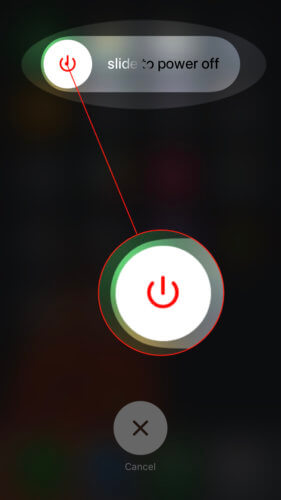
I-reset ang Face ID Sa Iyong iPhone
Minsan burado ang lahat ng mga setting ng Face ID sa iyong maaaring ayusin ang isang glitch ng software na pumipigil sa paggana nang maayos. Ang iyong nai-save na mukha ay ganap na mabubura, at magagawa mong i-set up muli ang Face ID tulad ng bago.
Upang i-reset ang Face ID sa iyong iPhone, buksan Mga setting at tapikin Face ID at Passcode . Pagkatapos, ipasok ang iyong alphanumeric passcode kung nag-set up ka ng isa. Panghuli, i-tap I-reset ang Face ID .
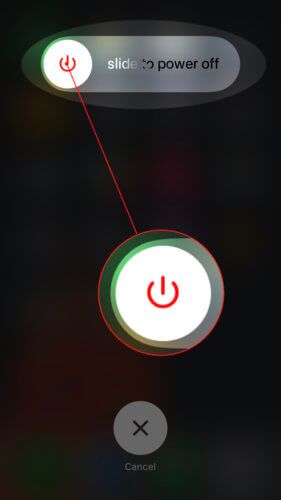
Ngayon, maaari mong i-set up ang Face ID tulad ng bago. Tapikin I-set up ang Face ID , pagkatapos ay sundin ang mga tagubilin sa screen.
Ilagay ang iyong iPhone sa DFU Mode
Ang paglalagay ng iyong iPhone sa DFU mode at pagpapanumbalik ay ang huling hakbang na maaari naming gawin upang ganap na maiwaksi ang isang problema sa software. Ang isang DFU na ibalik ay karaniwang ang unang bagay na gagawin ng Tech o Genius kung dalhin mo ang iyong iPhone sa Apple Store.
Ang DFU na ibabalik ay binubura at na-reload ang bawat solong linya ng code sa iyong iPhone, kaya't ito ang pinakamalalim na uri ng pag-restore na maaari mong gumanap sa isang iOS device. Inirerekumenda namin nagse-save ng isang backup ng iPhone bago ilagay ang iyong iPhone sa DFU mode, upang matiyak na mayroon kang isang nai-save na kopya ng lahat ng iyong mga file, data, at impormasyon.
Suriin ang aming sunud-sunod na gabay sa pagpapanumbalik ng DFU kapag handa ka nang ilagay ang iyong iPhone X, XS, XS Max, o XR sa DFU mode.
Makipag-ugnay sa Suporta ng Apple
Sa maraming mga kaso, ang 'Face ID Ay Na-disable' sa iyong iPhone dahil sa isang isyu sa hardware sa TrueDepth camera. Kung nasira ang TrueDepth camera, hindi ka rin makakalikha ng Animojis.
Dapat mo makipag-ugnay sa suporta ng Apple sa lalong madaling panahon, alinman sa online, in-store, o sa telepono kung naniniwala kang mayroong problema sa hardware sa TrueDepth camera ng iyong iPhone. Ang Apple ay may pamantayang 14-araw na patakaran sa pagbabalik para sa mga sira na produkto. Kung ibabalik mo ang iyong sirang iPhone X, XS, XS Max, o XR sa Apple sa loob ng window ng pagbabalik na ito, halos palaging palitan nila ito.
Face ID: Gumagawa ulit!
Naayos mo na ang problema sa Face ID sa iyong iPhone X, XS, XS Max, o XR at ngayon mas ligtas ito! Tiyaking ibahagi ang artikulong ito sa social media upang ipaalam sa iyong pamilya at mga kaibigan kung ano ang gagawin kung ang kanilang iPhone ay nagsasabing 'Ang Face ID Ay Na-disable'. Iwanan ang anumang iba pang mga katanungan na mayroon ka sa seksyon ng mga komento sa ibaba.
Salamat sa pagbabasa,
David L.